Hoy en día, compartimos mucha información sensible a través de Internet, desde tarjetas de crédito hasta cuentas de correo o datos personales.
Usar el espacio online para compras, darnos de alta en eventos, solicitar información… nos aporta muchas facilidades y beneficios. De forma sencilla y desde nuestra casa podemos gestionarlo todo.
Todo ello, por otra parte, conlleva una parte de riesgo. Como propietarios de una web, tenemos la responsabilidad de mantener de forma segura toda la información que nos proporcionan las visitas. Uno de los pasos más importantes para ello es tener instalado un certificado SSL (HTTPS) en nuestra web.
En este post explicaremos en primer lugar qué es un certificado SSL y cómo funciona, cómo podemos adquirir uno y finalmente cómo instalarlo en nuestra web.
Índice de contenidos
Cómo funciona HTTPS
Antes de explicar cómo cambiar nuestra web a HTTPS, vamos a definir qué es un Certificado SSL y el protocolo HTTPS.
HTTPS es visible en la url del navegador
En la gran mayoría de las webs de venta, tanto de grandes proveedores como pequeños (y ahora también en cualquier tipo de web) ya podemos ver que empiezan por https://www. y no http://www. Por ejemplo, si revisas la url del blog de IEBS puedes verlo: https://www.iebschool.com/hub/
Hay varias formas de mostrar un SSL en el navegador, con un candado, como en el caso actual:
O mostrando los datos de empresa, como es el caso de DonDominio:
¿Qué significa realmente HTTPS?
HTTPS (Hypertext Transport Protocol Secure) proviene de HTTP, ambos son protocolos de comunicación usados para el tráfico web.
¿Cuál es la diferencia?
HTTPS usa SSL (Secure Socket Layer) para establecer una conexión segura entre el navegador desde el que se accede a nuestra web y el servidor en el que está alojada. Esto significa que la información es enviada encriptada.
La encriptación es el proceso de cambiar el texto plano (por ejemplo usuarios y contraseñas) por caracteres random, de esta forma, no pueden ser leídos y entendidos por terceros en el caso de que sean interceptados.
¿Suena interesante verdad? La pregunta es, ¿lo necesito realmente para mi web? Vamos a ver algunas razones por las que añadir HTTPS a nuestra web creada en WordPress.
¿Por qué debería cambiar mi WordPress a HTTPS?
Hay razones muy convincentes para ello.
Tu web gestiona datos sensibles
En primer lugar, si tienes una tienda online, en la que se pueden realizar pagos, usar HTTPS es una obligación. Los visitantes de tu web necesitan estar seguros de que pueden realizar los pagos sin problemas y de forma segura.
Por ejemplo, si una visita accede a una web sin HTTPS estando conectada a un wifi público, otras personas pueden acceder a la información que se envía entre la web y el servidor, y si por ejemplo son datos de una tarjeta, podrían obtenerlos.
Sin HTTPS, también es posible alterar los datos que reciben los visitantes de una web. Por ejemplo, podrían añadir malware, anuncios o cualquier cosa que no está en la web que visitan.
Es importante destacar también, que por ejemplo, un “simple” login, también envía datos sensibles de la visita: nombre de usuario, contraseña, email… por lo que securizar toda esa información es vital. Tus visitas lo agradecerán.
HTTPS es un signo de confianza y autoridad
¿Por qué es importante? El candado que muestra la web segura no solamente indica que el tráfico es seguro, sino que quien gestiona la web es el propietario de la misma (un certificado SSL tiene que validarse).
Por ese motivo, si una visita tiene que elegir entre una web con HTTPS y otra sin, sin duda elegirá la que tiene un certificado SSL implementado. Especialmente desde que navegadores como Chrome marcan a las webs que no tiene HTTPS como “No seguras”.
Beneficios para el SEO
Realizar esta migración SEO influye en el posicionamiento de nuestra web por ello, no solamente tus visitan esperan que uses HTTPS, los motores de búsqueda también. Por ejemplo, Google anunció oficialmente que disponer de un certificado de seguridad en nuestra web es un factor que influye en el ranking y que su importancia seguirá en aumento.
Además, los datos del tráfico de referencia de HTTPS hacía HTTP son bloqueados por Google Analytics. Si tienes una web que usa HTTP y recibe tráfico de una que tiene HTTPS, no podrás ver ese tráfico correctamente en Analytics.
Pasos para mover mi WordPress a HTTPS
Vamos a explicar paso por paso cómo cambiar nuestra web de HTTP a HTTPS para que podáis hacerlo sin ningún problema.
1. Realiza una copia de seguridad de tu web
Siempre que vayamos a realizar cambios en nuestra web, deberías hacer antes una copia de seguridad. De esta forma, en el caso de que hagamos algo mal siempre podremos volver a la versión funcional.
2. Adquiere un Certificado SSL
El primer paso es adquirir un certificado SSL para nuestro dominio. Según tus necesidades deberás elegir uno de los dos tipo de SSL que te mostramos a continuación:
Master en SEO y Posicionamiento Web en Buscadores
Aprende con los mejores profesionales
¡Quiero apuntarme!Por tipo de validación:
- De dominio: El certificado aparecerá con un candado y https. El proceso de validación es muy sencillo, simplemente se envía un email con un código para validarlo.
- De empresa: El certificado aparecerá con un candado y https, además, si se pulsa en la información del certificado aparecerán los datos de empresa. La validación requiere del envío de documentación de la empresa.
- Validación extendida: El certificado aparecerá con un candado, el nombre de la empresa y https. La validación requiere del envío de documentación de la empresa.
Por número de dominios:
- Dominio único: Sirven para validar un único dominio. Ejemplo: www.iebs.com
- Multidominio: Sirven para validar varios dominios. Ejemplo: www.iebs.com, www.digital-leaders.es, www.entrepeneurday.es
- WildCard: www.iebs.com, blog.iebs.com, tienda.iebs.com
Una vez has elegido el certificado y llevado a cabo su validación, ya estarás listo para poder instalarlo. El proceso de instalación y activación dependerá del proveedor de hosting en el que tengas tu web, tendrás que contactar con ellos para que puedan asesorarte al respecto. En el caso de DonDominio, si tienes el certificado SSL y el hosting con ellos, podrás activarlo en unos clics desde el panel de control del alojamiento web y si tienes dudas, siempre puedes contactar con su soporte técnico para que te ayuden.
Cuando ya tienes el certificado SSL instalado, puedes empezar a realizar los ajustes en WordPress para que web funcione desde HTTPS, es importante destacar que aunque hayamos instalado el certificado SSL en nuestro servidor de alojamiento, nuestra web no empezará a funcionar automáticamente con HTTPS. Nos faltará configurarla, para ello hay varias formas:
- Si es una web estática con HTML, podemos crear un redireccionamiento 301 de la versión http hacía https.
- Si es un WordPress, podemos realizar los cambios de forma manual (los explicaremos a continuación o usar un plugin como Really simple SSL.
3. Actualizar la dirección de nuestra web
Debemos realizar el cambio a HTTPS de la dirección de nuestra web, para ello, tendremos que acceder a la administración de WordPress, en Ajustes -> General veremos los campos Dirección de WordPress (URL) y Dirección del sitio (URL), donde podremos cambiar http por https en ambos sitios.
4. Cambiar los links internos a HTTPS
Ahora es turno para los links del contenido de nuestra web que tienen aún HTTP (imagenes, vídeos, fuentes, javascript, links internos…).
Una forma simple de realizar el cambio es usando el plugin Better Search Replace. El plugin nos permite encontrar los enlaces que usan http y cambiarlos de forma automática a https,. Importante destacar que debemos tener a mano la copia de seguridad, son cambios sensibles en nuestra web que por error pueden ocasionar que deje de funcionar.
Una vez instalado el plugin:
- Entramos a Herramientas -> Better Search Replace.
- En el campo “Buscar”, ponemos el nombre del dominio: “http://www.midominio.com” y en el campo “Sustituir con” ponemos el dominio con https: “https://www.midominio.com”
- Seleccionamos todas las tablas para que revise la base de datos completa.
- Realizamos una búsqueda de prueba para poder comprobar que no de error y los cambios que haría. Para ello activamos la opción de “Si activas esta opción, no se realizará ningún cambio en la base de datos, lo cual te permite verificar los resultados de antemano”
- Una vez realizada la prueba, desmarcamos la casilla anterior y ejecutamos el cambio.
Tras haber completado los cambios podremos eliminar el plugin.
5. Redireccionar el tráfico hacía HTTPS
El próximo paso es redireccionar todo el tráfico que entre a nuestra web a https, para ello podemos usar un archivo .htaccess (un archivo que encontraremos en la carpeta raíz de la instalación de WordPress).
El archivo puede contener ya otras líneas de texto, simplemente, al final del archivo, debemos añadir las siguientes líneas:
<IfModule mod_rewrite.c>
RewriteEngine On
RewriteCond %{HTTPS} off
RewriteRule ^(.*)$ https://%{HTTP_HOST}%{REQUEST_URI} [L,R=301]
</IfModule>
Con el cambio, siempre se accederá a nuestra web usando HTTPS, no será necesario que la visita tenga que escribir https en el navegador.
6. Comprobar que todo funciona correctamente
Tras haber realizado todos los pasos, es hora de comprobar que nuestra web carga sin ningún problema. Para ello, podemos simplemente acceder a la misma y ver si funciona correctamente y muestra el candado.
7. Actualizar todo el entorno
Si nuestra web ya carga correctamente con HTTPS, podemos actualizar varios sitios para mostrar y controlar la nueva versión:
- Añade la versión https a webmaster tools (antes google search console).
- Actualiza la configuración en google analytics.
- Modifica la URL en las redes sociales para que se acceda desde https.
Posibles problemas que nos podemos encontrar
Lamentablemente, mover la web a HTTPS no es un proceso que se haga con un solo click, por lo que puede haber errores, a continuación trataremos el más habitual.
Mixed-content
El error más común que podemos recibir es Mixed-content, lo que significa que aún tenemos contenido interno (imágenes, vídeos, links internos…) que cargan con http y no https. Para solucionar el problema podemos acceder a SSL Check y comprobar qué contenido es el que aún carga incorrectamente para poder actualizarlo.
Para finalizar, mantener tu web y tráfico seguros debería ser uno de los requisitos indispensables para cualquier propietario de una web, al hacerlo mostramos a nuestras visitas que nos importa su seguridad y protección de datos.
Hemos visto todos los beneficios que nos aporta, seguridad, confianza y mejoras en SEO. A cambio de lo que pueden ser solamente unas horas de trabajo.
¿Vale la pena? Sin duda la respuesta es sí. Si aún no has cambiado tu web a HTTPS, es el momento de hacerlo, tus visitas te lo agradecerán.
Os recordamos que todos los alumnos de IEBS podéis conseguir de forma gratuita un dominio en DonDominio. Nuestros alumnos del Master SEO aprenden esto y mucho más en las clases, por ello, si quieres especializarte en uno de los sectores más demandados, de la mano de profesionales como Jorge González, José B. Moreno o Marcos Herrera entre otros, no te pierdas detalle del amplio catálogo de formación en SEO que tenemos. Aquí tienes la opinión de un antiguo alumno donde nos cuenta cómo es la metodología IEBS.
Si además de SEO te interesa ampliar más tu formación y diversificarla, aprendiendo además conceptos sobre Adwords, PPC y publicidad puedes echarle un vistazo al Master en Marketing de Buscadores: SEO, SEM y PPC de IEBSchool. ¡No te descuides que te quedas sin tu plaza!
Master en SEO y Posicionamiento Web en Buscadores
Aprende con los mejores profesionales
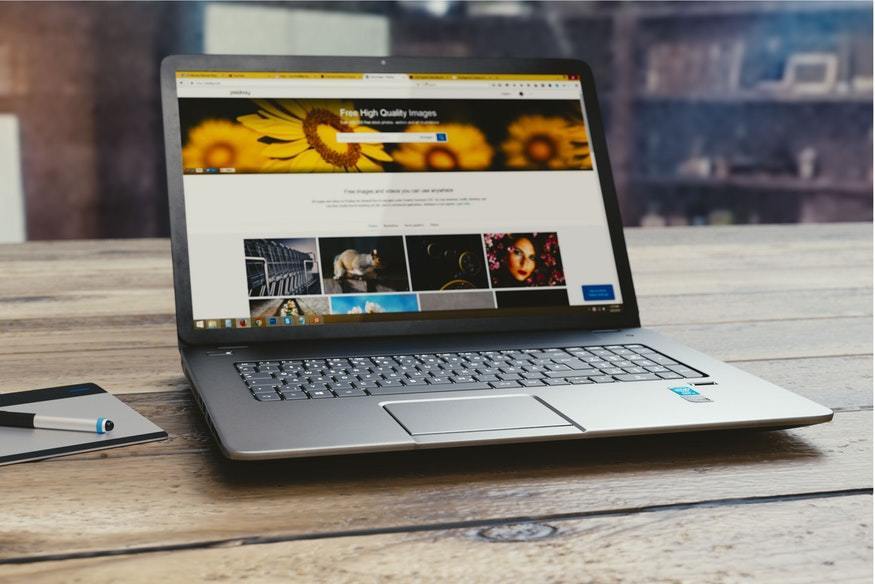
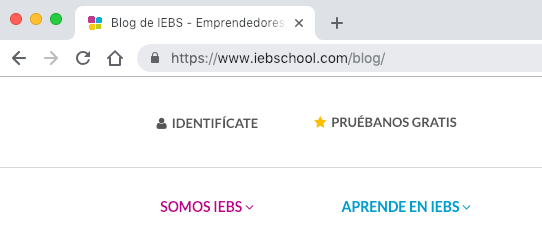
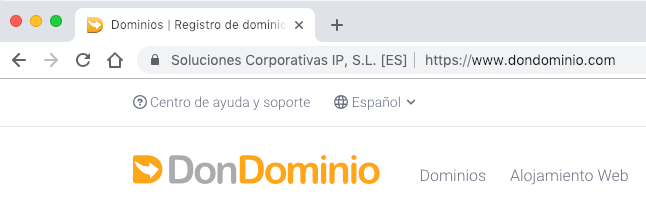
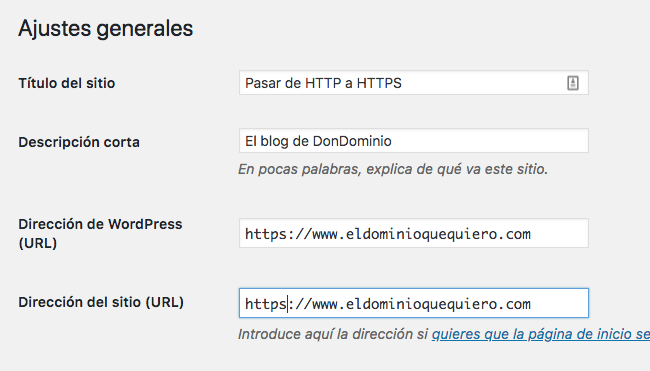
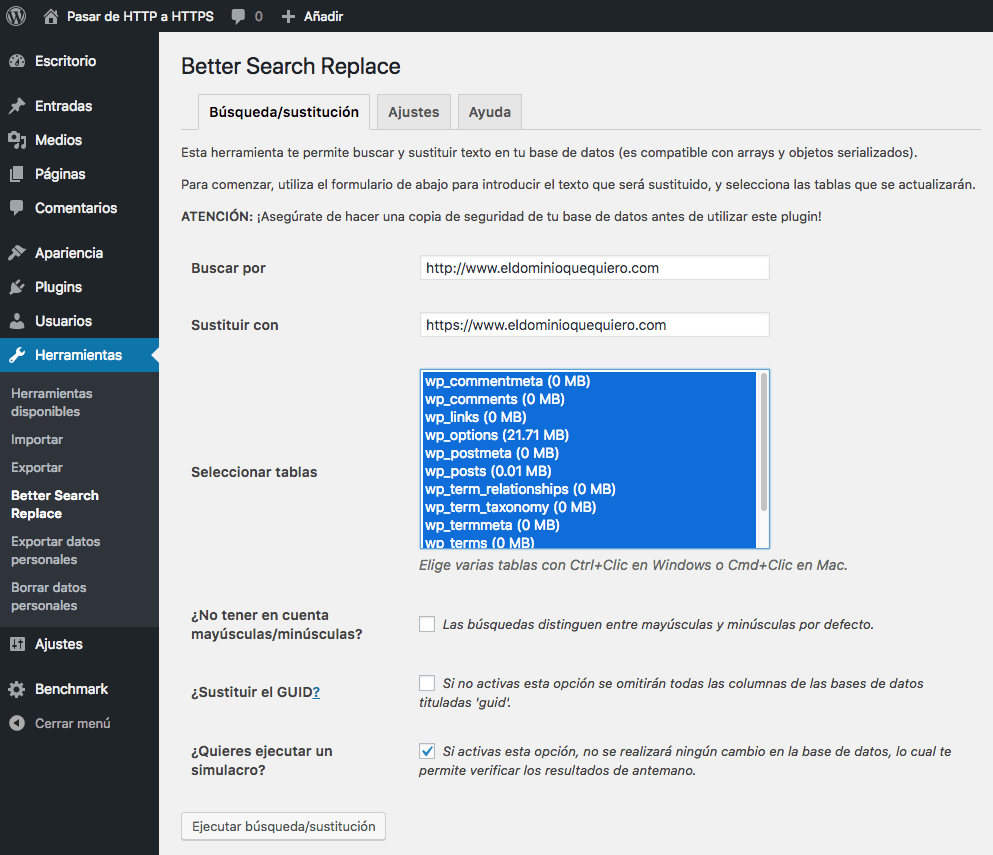
he cambiado directamente en wordpress el http por https y ahora mi pagina ya mo ingresa, como puedo solucionarlo